相信大家都遇到过自己的电脑问题,那么win11系统怎么变回win10的怎么办呢?其实这个问题不难,小编教你学会解决办法。
1、如果我们在十天内更新的win11,那么可以先进入“开始菜单”。
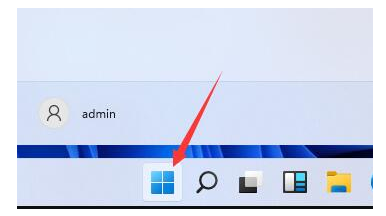
2、然后进入系统“设置”。
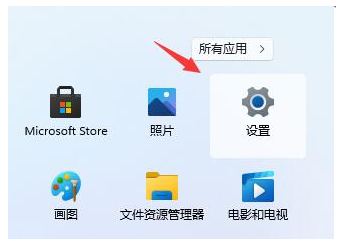
3、然后在左边栏中找到并进入“windows更新”。
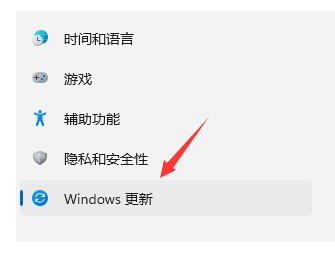
4、在更多选项的下方有一个“高级选项”,点击进入。
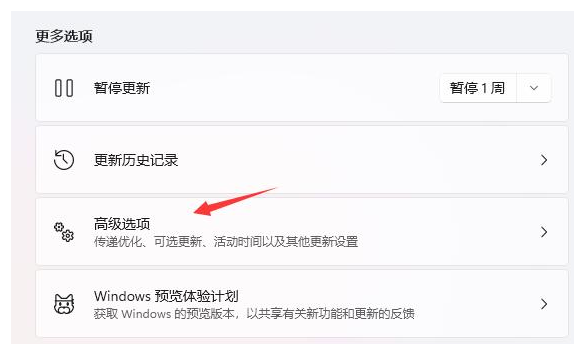
5、在其中选择“恢复”选项。
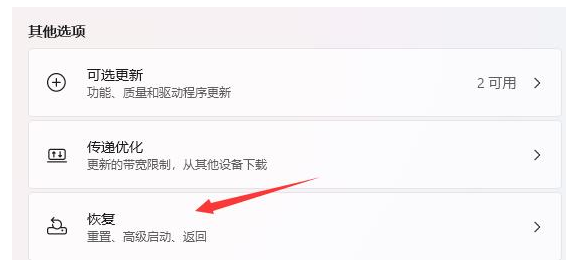
6、然后点击历史windows版本右边的“返回”按钮。
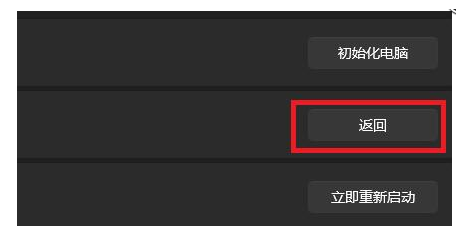
7、然后可以选择回退的理由,不选择也无所谓。
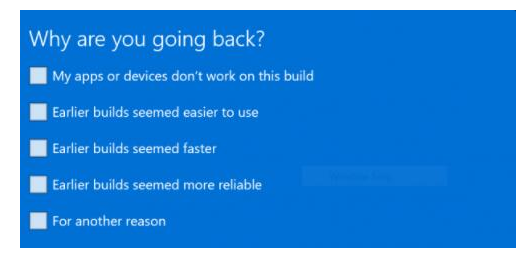
8、接着会告诉你一系列回退的注意事项,阅读完成后就可以返回win10了。
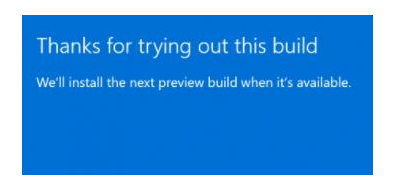
好了,以上就是本文的全部内容,希望本教程能够帮助到你,关注uc23电脑园,为你带来更多相关资讯!
uc电脑园提供的技术方案或与您产品的实际情况有所差异,您需在完整阅读方案并知晓其提示风险的情况下谨慎操作,避免造成任何损失。

浏览次数 359
浏览次数 816
浏览次数 308
浏览次数 2252
浏览次数 1187
未知的网友